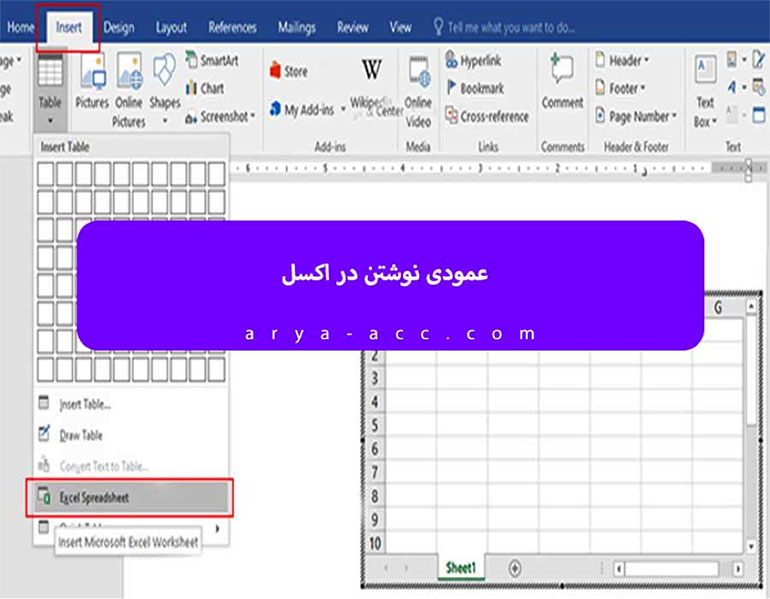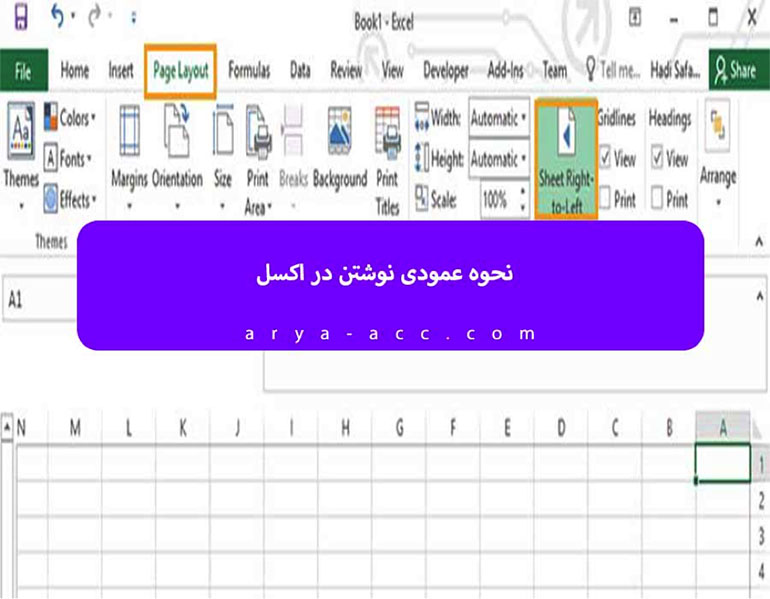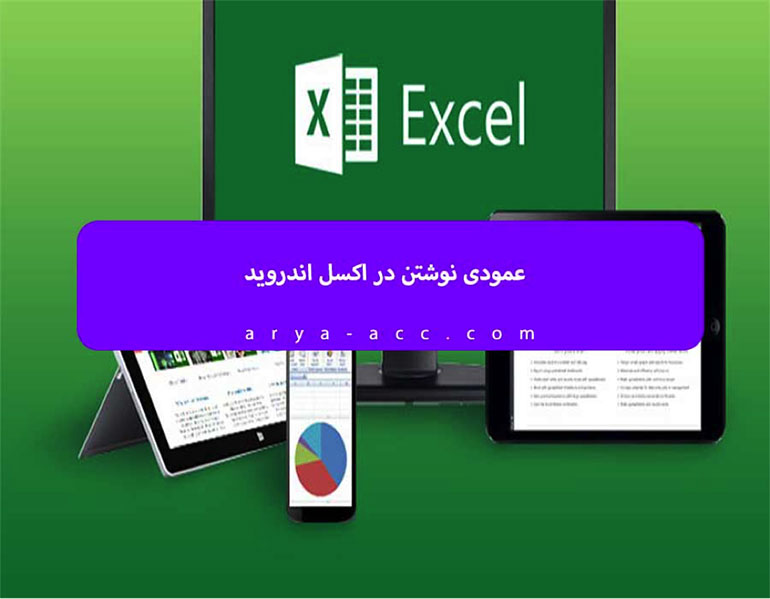در این مقاله آموزشی قصد داریم که نحوه عمودی نوشتن در نرم افزار صفحه گسترده اکسل را به شما توضیح دهیم، ترک می دانید نرم افزار اکسل یکی از نرم افزارهای بسیار کاربردی به ویژه در حوزه حسابداری می باشد، یکی از مشکلات عدیده اکثر افرادی که قصد دارند با این نرم افزار کاربردی کار کنند مشکلاتی مثل نحوه عمودی نوشتن در اکسل، بیان نحوه زاویه دار دیده شدن متن در اکسل به چه صورت باشد، مواردی مثل اینکه چگونه در اکسل افقی بنویسیم و نحوه افقی و عمودی کردن متن در اکسل، تغییر جهت نوشتن در اکسل و تنظیمات نوشتن در اکسل به چه صورت است و همچنین مواردی مثل نوشتن مس در وسط سلول در اکسل از جمله مواردی است که ممکن است برای خیلی از افراد جای سال داشته باشد و به دنبال آموزش هایی در این زمینه باشند.
ما هم در این مقاله آموزش اکسل قصد داریم که نحوه عمودی نوشتن در اکسل و یا زاویه دار کردن متن و به طور کلی تنظیمات مربوط به متن در نرم افزار اکسل را به شما ارائه دهیم، پس در ادامه این مقاله آموزشی و کاربردی با ما همراه باشید.
نحوه عمودی نوشتن در اکسل
مطمئناً تمامی افرادی که با نرم افزار صفحه گسترده اکسل تا به امروز کار کردهاند با این مشکل مواجه شدهاند که گاهی اوقات دوست دارند این افراد متن آنها به شکل عمودی و زاویهدار نمایش داده شود اما شاید تنظیمات مربوط به آن را بلد نباشند که در ادامه ما به شما یاد می دهیم که به چه صورت در نرم افزار اکسل متن خود را به صورت عمودی و یا زاویه دار نمایش دهید.
قبل از اینکه به سراغ آموزش برویم لازم است این نکته را به شما بگوییم که موارد ذکر شده برای اکثر ورژن های نرم افزار اکسل یعنی اکسل ۲۰۰۷ تا اکسل ۲۰۲۱ یکسان بوده و تفاوت چندانی ندارد یعنی شما با مطالعه این آموزش می توانید در نسخه های مختلف نرم افزار اکسل تنظیمات مربوط به متن خود را اعمال نمایید.
برای نحوه نوشتن به صورت عمودی و یا زاویه دار در نرم افزار اکسل اولین کاری که باید انجام دهید این است که ابتدا نرم افزار را باز کنید، سپس در مکان مورد نظر برای تایپ متن عمودی یا زاویه دار کلیک نمایید.
بعد از آنکه متن مورد نظر خود را در سلول مورد نظر تایپ کردید دست به منوی نرمافزار مراجعه نمایید و گزینه Home را انتخاب کنید و در بخش Alignment روی قسمت ab کلیک نمایید و گزینه tex Vertical Text را انتخاب کنید.
انتخاب گزینه مورد نظر مشاهده می کنید که متن شما به صورت عمودی و یا زاویه دار در سلول نوشته شده است، به همین سادگی شما موفق شد که متن خود را به صورت عمودی و زاویه دار در نرم افزار اکسل نمایش دهید.
برای مطالعه » چرا اعداد در اکسل تغییر می کند
عمودی نوشتن در اکسل اندروید
برای نحوه نوشتن متن در نرم افزار اکسل گوشی های اندروید و یا ios نیز مطابق آموزش ارائه شده در بخش قبلی عمل نمایید.
ضمنا برای انجام این کار در هر جایی که مشکل برخورد و یا نیاز به مشاوره داشتید می توانید از آموزش های ارائه شده در وب سایت arya-acc.com استفاده نمایید و از طریق راه های ارتباطی درج شده در این وبسایت هم می توانید با اساتید این مجموعه ارتباط برقرار نمایید و سوالات خود را از آنها بپرسید.
برای مطالعه » جمع در اکسل
چگونه در اکسل افقی بنویسیم
به بعد از اینکه یاد گرفتیم که به چه صورت متن خود را به شکل عمودی در سلول های اکسل نمایش دهیم حالا میخواهیم یاد بگیریم که به چه صورت در نرم افزار اکسل متن خود را به صورت افقی نمایش دهیم.
در صورتی که شما با نرم افزار اکسل کار کرده باشد حتما می دانید که وقتی متن را در درون هر یک از سلول های موجود تایپ می کنید به صورت پیش فرض این متن افقی تایپ می شود پس برای افقی نوشتن در اکسل تنظیمات خاصی را لازم ندارید.
اگر به هر دلیلی دوست داشته باشید که جهت متن خود را در اکسل تغییر دهید در ادامه ما نحوه تغییر جهت نوشتن در اکسل را به شما توضیح داده ایم.
تغییر جهت نوشتن در اکسل
برای تغییر دادن جهت نوشتار خود در نرم افزار اکسل ابتدا با استفاده از موس سلول هایی که قصد دارید که متن داخل آن ها جهت شکل تغییر کند و یا اینکه این سلول ها متن شان به صورت زاویه دار نمایش داده شود را انتخاب نمایید.
سپس یکی از این سلول ها را با دلخواه خود انتخاب کرده و بر روی آن کلیک راست کنید و گزینه Format Cells را انتخاب نمایید.
در قسمت سمت راست یک نیم دایره را مشاهده میکنید که با استفاده از گزینه Degress و تغییر دادن عدد موجود که در ارزیابی قرار گیری متن شما در درون سلول به حساب می آید می توانید زاویه های بین منفی ۹۰ درجه تا مثبت ۹۰ درجه را برای متن خود مشخص نمایید و در نهایت پس از انتخاب زاویه دلخواه خود دکمه ok را بزنید.
در اینجا شما می توانید زوایای مختلف را برای نمایش و متون خود به صورت دلخواه تست نمایید، این تمرین را به صورت عملی در نسخه های مختلف نرم افزار اکسل به همین صورت می توانید انجام دهید هر جا هم که به مشکلی برخوردید می توانید از طریق راه های ارتباطی درج شده در وب سایت Arya-acc از مشاوره همکاران ما استفاده نمایید.
تنظیمات نوشتن در اکسل
در این بخش میخواهیم تنظیمات نوشتن در اکسل را به شما آموزش دهیم که شما بخواهید مثلاً اعداد و یا حروف را در سلول های مختلف نرم افزار اکسل وارد نمایید به چه شکل باید عمل کنید.
ابتدا به اوراق نحوه نوشتن اعداد در سلول های مختلف اکسل می رویم و همانطور که میدانید نرم افزار اکسل تمام اعداد را یکسان فرض میکند پس توجه داشته باشید که نمایش اعداد به صورت مبلغ و یا تاریخ یا هر شکل دیگری از اعداد را ندارد و نوشتن اعداد زیاد در اکسل به دو صورت می تواند امکان پذیر باشد یا اینکه شما با کمک کلیدهای عددی موجود درباره صفحه حروف خود را تایپ کنید و یا اینکه با استفاده از کلید های موجود در سمت راست کیبورد خود این کار را انجام دهید و همانطور که میدانید برای استفاده از کلیدهای سمت راست کیبورد خود حتماً باید دکمه Num Lock را روشن نمایید در غیر این صورت این کلیدها برای شما کار نخواهد کرد.
برای وارد کردن داده های مسی در نرم افزار اکسل هم شما می توانید هر نوع داده های متنی را در سلولهای نرم افزار اکسل وارد نمایید و در سلول های نرم افزار اکسل حرمت دلخواه را چه به صورت فارسی و انگلیسی تایپ کنید و به همین ترتیب برای اینکه بدانید چگونه در فایل اکسل بنویسید هیچ مشکلی برایشان وجود ندارد.
نوشتن متن در وسط سلول در اکسل
یکی دیگر از سوالات رایج اکثر هنرجویان و کارآموزان که قصد یادگیری نرمافزار اکسل را دارند این است که چگونه می توان متن را در وسط سلول در نرم افزار اکسل تایپ کرد.
مانند آموزش هایی که در بخش های قبلی به شما ارائه دادیم نحوه نوشتن متن در وسط سلول نرم افزار اکسل را نیز در این قسمت به شما آموزش میدهیم که انجام این کار هم به راحتی امکان پذیر است.
برای اینکه متون شما در نرم افزار اکسل به صورت وسط چین و یا Align Center نمایش داده شود شما باید ابتدا یکی از سلول های نرم افزار اکسل را انتخاب نمایید و در آن تایپ کنید و سپس سلول مورد نظر را انتخاب نمایید و در منوی نرم افزار اکسل بر روی گزینه Home کلیک کنید و در قسمت Alignment آیکون وسط چین را انتخاب کنید و به همین راحتی مشاهده خواهید کرد که متن شما در وسط سلول در نرم افزار اکسل نمایش داده می شود البته به غیر از گزینه وسط چین شما می توانید سایر گزینه ها را برای نمایش متن دلخواه آن در درون نرم افزار اکسل انتخاب نمایید.
نوشتن متن طولانی در اکسل
شاید یکی دیگر از سوالات شما در زمان تایپ کردن و کار کردن با نرم افزار اکسل این باشد که چگونه میتوان یک متن طولانی را در سلولهای نرم افزار اکسل درج کرد.
برای اینکه شما بتوانید متون طولانی در سلول های مختلف اکسل را تایپ نمایید و برای اینکه بدون تغییر اندازه سلول و فونت متن عبارت را به صورت کامل ببینید باید سلول را در حالت Wrap Text قرار دهید.
برای این منظور شما باید سلول مورد نظر را انتخاب کنید و مجددا در قسمت منو گزینه Home را انتخاب و سپس گزینه Wrap Text را انتخاب نمایید.
انتخاب این گزینه نشان می توانید در سلول های مختلف به راحتی متون طولانی را نیز تایپ نمایید.
این مطلب صرفا جنبه تبلیغاتی داشته و فوت و فن هیچ مسئولیتی را در رابطه با آن نمیپذیرد